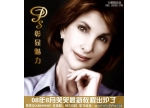Photoshop黑白照片上色简明教程
来源:不详
作者:佚名
学习:689人次
发表于 2007-10-18 09:52 Photoshop黑白照片上色简明教程作者:moby翻译 来源:网络收集
这里要介绍的是一个在photoshop中给黑白照片上色的简单方法,步骤如下: 首先载入一张黑白照片:
当然还要涂更多的细节,比如用红色涂嘴唇、蓝色涂衣领、以及黑色涂背景等等,这里省略。
这里要介绍的是一个在photoshop中给黑白照片上色的简单方法,步骤如下: 首先载入一张黑白照片:
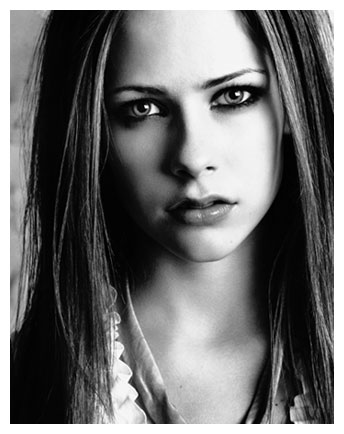

当然还要涂更多的细节,比如用红色涂嘴唇、蓝色涂衣领、以及黑色涂背景等等,这里省略。
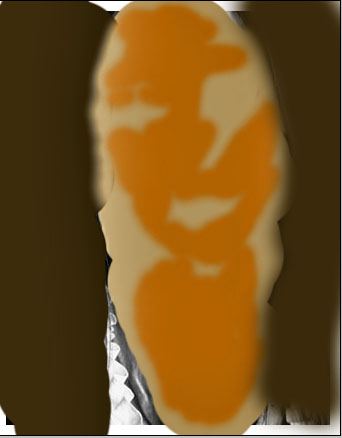



学习 · 提示
相关教程
关注大神微博加入>>
网友求助,请回答!